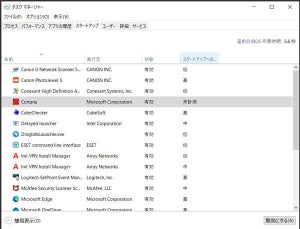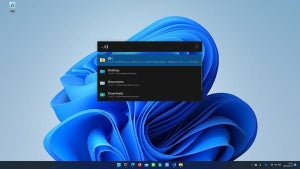HHKBの基本的な操作
HHKBには、キー以外に操作する部品が少なくとも3つある。「電源スイッチ」、「DIPスイッチ」、「チルト」だ。
| 部品 | 操作 |
|---|---|
| 電源スイッチ | 電源オン、電源オフ、接続先確認 |
| DIPスイッチ | 6個のON/OFFスイッチ。組み合わせでモードやキーの切り替え設定 |
| チルト | キーボードの角度を調整 |
HHKB HYBRIDはBluetooth接続に対応し「電源スイッチ」を備えている。このスイッチの操作方法は最初に覚えてしまおう。電源スイッチは1秒以上長押しで電源オン、2秒以上長押して電源オフとなる。電源オンの後にはLEDインジケータが数秒青に点灯してから消灯し、電源オフの後には橙に点灯してから消灯する。
HHKB HYBRIDが意思を示すのは「-」キーと「=」間上部にデプロイされたLEDインジケータのみであり、LEDインジケータの内容を理解しておくのが大切になる。長押しした後に青く光ったら電源オン、橙に光ったら電源オフだ。この操作と挙動は最初に覚えよう。
| 電源スイッチ操作 | 動作 | LEDインジケータ |
|---|---|---|
| 1秒以上長押し | 電源オン | 青点灯後、消灯 |
| 2秒以上長押し | 電源オフ | 橙点灯後、消灯 |
HHKBはデフォルトの「HHKモード」に加え、「Winモード」と「Macモード」のどれかのモードで動作する。一部のキーはHHKB側で変更できるようになっており、モードとキーの設定を変更するのがDIPスイッチとなる。DIPスイッチは背面に設置されている。
チルトはHHKBの角度調整を行う足のことであり、左上背面と右上背面に設置されている。小さい足と大きい足があり、好みに応じて使えるようになっている。足なし、小足、大足の3段階調整が可能だ。最初にチルトを調整して好みの高さを探しておこう。
DIPスイッチを設定
使い出す前にDIPスイッチだ。HHKBの背面には次のような6つのDIPスイッチが用意されている。なお、DIPスイッチは電源を切った状態で変更する必要がある。電源をオンにしてあるのなら、いったんオフにしてから作業を行う。
DIPスイッチは最初は全部OFFになっている。
DIPスイッチが全部OFFの場合には「HHKモード」として動作する。DIPスイッチの組み合わせでモードの切り替えとキーの入れ替えができる。
主な設定は次のとおり。
| DIPスイッチ | ON/OFF | キー設定(HHKモード) |
|---|---|---|
| SW1 SW2 | OFF OFF | HHKモード |
| SW3 | ON | 「Delete」を「BS」として動作 |
| SW4 | ON | 左「◇」を「Fn」として動作 |
| SW5 | ON | 「Alt」と「◇」を入れ替え |
| SW6 | OFF | 省電力有効 |
| SW6 | ON | 省電力無効 |
| DIPスイッチ | ON/OFF | キー設定(Winモード) |
|---|---|---|
| SW1 SW2 | ON OFF | Winモード |
| SW3 | ON | 「Delete」を「BS」として動作 |
| SW4 | ON | 左「Win」を「Fn」として動作 |
| SW5 | ON | 「Alt」と「Win」を入れ替え |
| SW6 | OFF | 省電力有効 |
| SW6 | ON | 省電力無効 |
| DIPスイッチ | ON/OFF | キー設定(Macモード) |
|---|---|---|
| SW1 SW2 | OFF ON | Macモード |
| SW4 | ON | 左「⌘」を「Fn」として動作 |
| SW5 | ON | 「Opt」と「⌘」を入れ替え |
| SW6 | OFF | 省電力有効 |
| SW6 | ON | 省電力無効 |
Windowsパソコンで使う場合は、「SW1」と「SW2」を「ON」と「OFF」に設定して「Winモード」設定し、SW3からSW6までは好み合わせて設定する。
HHKB HYBRID無刻印は英語配置だ。「Return」キーの上は「Delete」キーになっている。日本で販売されているパソコンはここが「BS」になっていることが多いので、「SW3」を「ON」にして「Delete」キーを「BS」キーにする設定がなじむ方が多いように思う。
ということで、例えばDIPスイッチを次のように設定する。
| SW1 | 2 | 3 | 4 | 5 | 6 |
|---|---|---|---|---|---|
| ON | OFF | ON | OFF | OFF | OFF |
これで「Winモード」で、かつ、「Return」キーの上は「BS」キーになる。「Delete」は「Fn」+「~」で入力できるので頻繁に使うのでなければこれで問題ない。比較的多くの方がなじむ設定ではないかと思う。無刻印/英語配列ではなく日本語配列を使う場合には「Enter」キーの上は最初から「BS」なので「ON OFF OFF OFF OFF OFF」で同じような設定になる。